- Истражите најлакше начине на које можете да онемогућите аутоматско закључавање у оперативном систему Виндовс 7 и вратите се на употребу рачунара.
- Ако нисте администратор уређаја, препоручује се коришћење наменског алата.
- Имајте на уму да након што онемогућите ову опцију, свако може да има приступ подацима који се чувају на уређају, ако остану без надзора.
- Промена поставки екрана, као што је наведено у овом чланку, још је један једноставан начин да онемогућите аутоматско закључавање у оперативном систему Виндовс 7.

Овај софтвер ће поправити уобичајене рачунарске грешке, заштитити вас од губитка датотека, малвера, квара хардвера и оптимизирати ваш рачунар за максималне перформансе. Решите проблеме са рачунаром и уклоните вирусе сада у 3 једноставна корака:
- Преузмите алатку за поправак рачунара Ресторо који долази са патентираним технологијама (патент доступан овде).
- Кликните Покрените скенирање да бисте пронашли проблеме са Виндовсом који би могли да узрокују проблеме са рачунаром.
- Кликните Поправи све да бисте решили проблеме који утичу на сигурност и перформансе рачунара
- Ресторо је преузео 0 читаоци овог месеца.
Пошто је заштита података важна, виндовс 7 долази са уграђеном функцијом где оперативни систем се аутоматски закључава.
Спречавање уређаја да пређе у режим спавања или закључавање може се лако извршити ако сте администратор уз помоћ специјализовани алати.
У овом чланку ћемо истражити тачне кораке које је потребно предузети да бисте онемогућили аутоматско закључавање у оперативном систему Виндовс 7, па будите сигурни да настављате да читате.
Како могу да онемогућим аутоматско закључавање у оперативном систему Виндовс 7?
1. Промените подешавања

- У Оквир за претрагу тип Контролна табла и кликните на опцију када се прикаже.
- Иди на Изглед и персонализација и кликните на Промените чувар екрана.
- Опозовите избор опције У наставку, прикажите екран за пријаву.
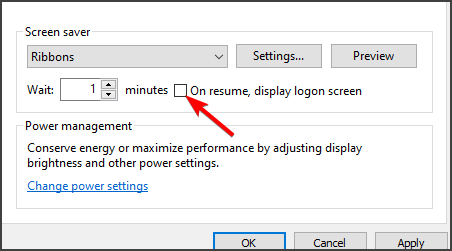
- Кликните У реду да бисте сачували ове промене.
Ово је један од најједноставнијих начина да онемогућите аутоматско закључавање у оперативном систему Виндовс 7, па га испробајте.
2. Онемогућите лозинку

- Кликните на Почетак и иди у Контролна табла.
- Кликните Опције напајања и изаберите Захтевати лозинку за буђење.
- Изаберите опцију Не захтева лозинку.
- Кликните У реду да бисте сачували промене.
Ето, ово су кораци које је потребно предузети да бисте онемогућили аутоматско закључавање у оперативном систему Виндовс 7.
Имајте на уму да, извођењем ових радњи, свако може да приступи подацима са вашег уређаја јер нису закључани.
Волели бисмо да знамо у одељку за коментаре испод да ли имате додатне препоруке или предлоге, зато немојте оклевати.
 Још увек имате проблема?Поправите их помоћу овог алата:
Још увек имате проблема?Поправите их помоћу овог алата:
- Преузмите овај алат за поправак рачунара оцењено одличним на ТрустПилот.цом (преузимање почиње на овој страници).
- Кликните Покрените скенирање да бисте пронашли проблеме са Виндовсом који би могли да узрокују проблеме са рачунаром.
- Кликните Поправи све да реши проблеме са патентираним технологијама (Ексклузивни попуст за наше читаоце).
Ресторо је преузео 0 читаоци овог месеца.

